如何下载 Telegram 文件?
要下载 Telegram 文件,打开 Telegram 应用并进入聊天,找到您想下载的文件。点击文件,文件会自动开始下载并保存在您的设备中。下载完成后,您可以通过文件管理器或相册查看已下载的文件。如果下载失败,检查网络连接、设备存储空间或更新 Telegram 应用。
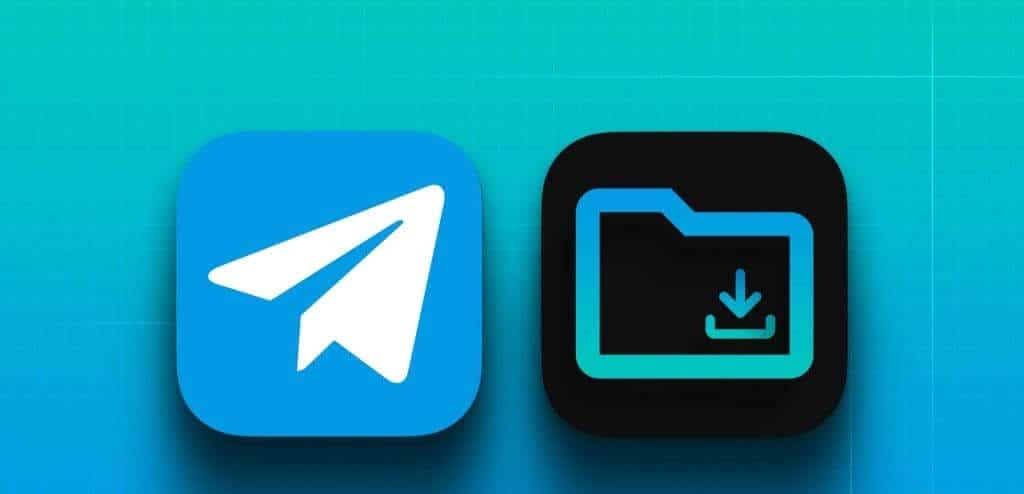
如何下载 Telegram 文件
下载 Telegram 文件非常简单,但通过正确的设置和操作,可以更高效地管理和保存文件。以下是如何在 Telegram 中下载文件的详细步骤和技巧。
手动下载 Telegram 文件的步骤
-
进入聊天对话框: 打开 Telegram,进入你想下载文件的聊天对话框,找到并点击你需要下载的文件(如图片、视频、音频等)。
-
点击下载按钮: 在文件预览界面,点击文件右侧的下载按钮(向下的箭头)。文件将开始下载,并自动保存到默认存储位置。
-
保存文件到指定文件夹: 文件下载完成后,你可以在文件管理器中找到它,并将其移动到你希望保存的位置,比如特定文件夹或相册中。
自动下载 Telegram 文件的设置
-
进入设置界面: 打开 Telegram 应用,点击左上角的菜单按钮,进入“设置”界面。
-
选择“数据和存储”设置: 在设置页面中,找到“数据和存储”选项,点击进入设置。
-
配置自动下载选项: 在“自动下载媒体”部分,你可以选择启用自动下载功能,并设置只在 Wi-Fi 或移动数据下下载文件。你还可以根据文件类型(图片、视频、音频)分别设置自动下载的条件,从而减少不必要的下载。
下载不同类型的文件
-
图片和音频文件下载: 图片和音频文件下载通常很快,因为它们的文件大小相对较小。只需在聊天对话框中点击文件,即可自动开始下载。
-
视频文件下载: 视频文件通常较大,下载速度可能会受到网络带宽的限制。确保连接稳定的 Wi-Fi 网络,避免在流量有限时下载大文件。
-
文档和压缩文件: 文档和压缩文件下载过程类似,点击文件下载按钮,文件将保存在默认文件夹或自定义位置。对大文件,建议使用 Wi-Fi 网络下载,以提高下载速度。
管理 Telegram下载文件的位置
-
选择下载路径: Telegram 默认会将文件保存在设备的“Telegram”文件夹中。如果你想更改保存路径,可以通过设备的文件管理器手动移动文件,或者通过 Telegram 设置将文件保存到特定的文件夹中。
-
在手机上管理下载文件: 在手机上,打开文件管理器,进入 Telegram 文件夹,可以查看、删除或移动已下载的文件。你还可以将图片或视频文件保存到手机相册中。
-
在电脑上管理下载文件: 在电脑上,打开 Telegram 客户端,进入“设置”->“高级”选项,选择“下载文件的路径”,可以设置文件保存到指定文件夹。确保下载文件的路径是你容易找到的位置,避免文件丢失。
Telegram 文件下载失败的常见原因
Telegram 文件下载失败的原因有很多,了解常见原因和解决方法,可以帮助你更顺利地下载文件。以下是一些可能导致下载失败的问题和解决方案。
网络连接不稳定导致文件下载失败
-
弱信号或不稳定的网络: 如果你的 Wi-Fi 信号弱或移动数据连接不稳定,Telegram 文件下载可能会失败。网络不稳定会导致文件下载中断或无法完成。
-
避免网络波动: 通过确保连接到稳定的 Wi-Fi 网络或使用更强的移动数据连接,能够提高下载成功的概率。如果信号较弱,可以尝试接近路由器或换用更可靠的网络环境。
-
重启路由器: 如果你怀疑是 Wi-Fi 信号问题,尝试重启路由器,检查是否有信号干扰,并确保网络稳定。
-
使用 VPN: 在某些地区,网络运营商可能限制 Telegram 的下载速度,使用 VPN 可帮助绕过这些限制,提高下载速度和成功率。
存储空间不足影响文件下载
-
设备存储空间不足: 文件下载失败的另一个常见原因是设备存储空间不足。如果你的设备没有足够的可用空间来保存下载的文件,下载过程就会失败。
-
释放存储空间: 定期清理设备上不需要的文件,卸载不常用的应用,或者将不常用的文件转移到外部存储(如 SD 卡或云存储)上,可以确保设备有足够的空间下载文件。
-
检查 Telegram 存储位置: 确保 Telegram 的下载文件夹有足够空间存放下载的文件。可以通过文件管理器检查设备存储空间,并删除不必要的文件以腾出空间。
下载权限设置不当导致文件无法下载
-
存储权限未开启: 如果 Telegram 应用没有权限访问设备的存储,文件就无法下载到本地。确保你已经在设备的设置中授予 Telegram 存储权限。
-
应用权限设置问题: 在 Android 设备上,可以进入“设置”->“应用”->“Telegram”->“权限”检查权限设置,确保已允许 Telegram 访问设备存储。对于 iOS 用户,可以在“设置”->“Telegram”中启用相关权限。
-
限制后台数据: 在某些情况下,操作系统可能会限制 Telegram 在后台使用数据进行下载。确保操作系统没有禁止 Telegram 背景活动,允许它使用数据进行下载。
遇到下载失败时如何解决问题
-
检查网络连接: 确保你的设备连接到一个稳定的 Wi-Fi 网络或具有良好信号的移动数据连接。尝试切换到不同的网络环境,看看是否能解决下载失败的问题。
-
释放设备存储: 检查设备的存储空间,确保有足够的空间来保存下载的文件。如果空间不足,尝试清理不必要的文件或移动其他文件到外部存储设备。
-
重新启动 Telegram 应用: 关闭并重新启动 Telegram 应用可能帮助解决一些临时的错误或连接问题,特别是当网络恢复稳定时。
-
重新启动设备: 如果问题持续,尝试重新启动设备。这有助于清理设备缓存,并重新初始化网络和存储设置。
-
检查文件格式和大小: 确保下载的文件格式支持你的设备,并且文件大小适合存储空间。对于大文件,最好在 Wi-Fi 网络下下载,以免由于带宽不足导致下载中断。

使用 Telegram 客户端下载文件
Telegram 提供了方便的文件下载功能,不仅支持在手机上下载,还可以在电脑上进行文件下载。通过 Telegram 客户端,你可以轻松地获取各种类型的文件。
在手机应用中下载文件
-
进入聊天对话框: 打开 Telegram 应用,进入聊天对话框,找到你想下载的文件。点击文件进行查看,手机应用会自动加载文件的预览。
-
点击下载按钮: 在文件预览页面,通常会看到一个向下的箭头按钮,点击后文件就会开始下载。文件下载完成后,自动保存到设备的默认存储位置(通常是设备的“Telegram”文件夹或相册)。
-
保存到特定位置: 如果你想将下载的文件保存到指定的文件夹,可以通过文件管理器移动文件,或者在 Telegram 设置中更改文件保存路径。
在电脑客户端下载文件
-
打开桌面客户端: 在电脑上,打开 Telegram桌面版客户端,进入你想下载文件的聊天窗口。
-
点击下载按钮: 找到文件后,点击文件的下载按钮,文件就会开始下载。与手机应用一样,文件会根据你的设置保存到默认的文件夹中。
-
自定义下载位置: 在 Telegram 设置中,你可以修改下载文件的存储位置。进入“设置”->“高级”->“文件保存路径”,选择一个你希望保存文件的位置,以便轻松管理下载的文件。
下载 Telegram 文件的快捷方式
-
长按文件进行快速下载: 在手机上,可以长按你想下载的文件,在弹出的菜单中选择“下载”选项。
-
直接点击文件链接: 如果你收到的是文件链接,直接点击链接,Telegram 会自动加载文件并开始下载。
-
批量下载: 在聊天窗口中,如果有多个文件需要下载,可以通过选择多个文件并一起下载,从而节省时间。
-
使用桌面版快捷键: 在 Telegram 桌面版,按下快捷键(如 CTRL + S 或 CMD + S)可以快速下载文件或保存当前文件。
如何管理 Telegram 文件下载历史
-
查看下载历史: 在手机应用中,打开聊天对话框,点击文件类型(如图片、视频、文档等)标签,查看下载过的所有文件。在桌面版中,可以进入文件夹查看最近的下载历史。
-
清理下载历史: 如果你不希望保存过多的下载历史,或者想释放存储空间,可以定期清理下载的文件。通过 Telegram 设置,可以删除已下载的文件或清空下载文件夹中的文件。
-
文件管理: 使用文件管理器或第三方管理工具,定期整理 Telegram 下载的文件。你可以根据文件类型、大小和日期等条件,将文件分类存储。
-
通过云存储管理: 如果你使用 Telegram 的云存储功能,可以将文件上传至云端,以便在多个设备上访问和管理。文件上传后,将不再占用本地存储空间。
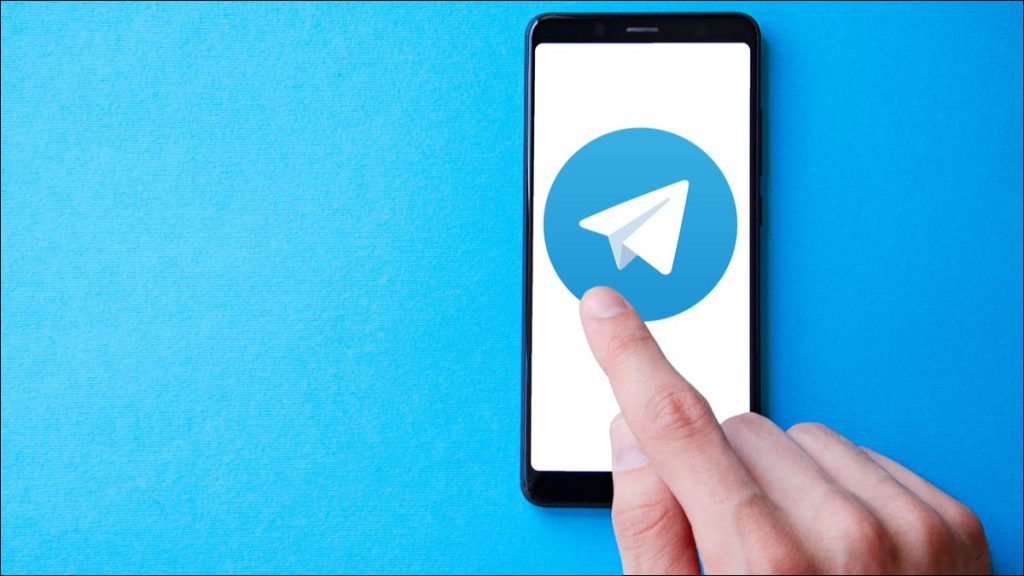
如何下载Telegram文件?
在Telegram聊天窗口中,点击您想下载的文件,文件将自动下载到您的设备中,您可以在相应的文件夹找到。
Telegram文件下载失败怎么办?
如果文件下载失败,检查您的网络连接,确保设备有足够的存储空间,或者尝试重新下载。
Telegram支持哪些类型的文件下载?
Telegram支持多种文件类型下载,包括图片、视频、文档、音频等,最大支持2GB的文件传输。
如何查看已下载的Telegram文件?
在Telegram的“媒体”选项中,您可以查看所有下载的文件,或者在设备的“Telegram”文件夹中找到下载的文件。
Telegram文件下载后能保存到其他位置吗?
上一篇: 如何提高Telegram下载速度?
下一篇: 电报验证码发送到另一台设备怎么解决?
